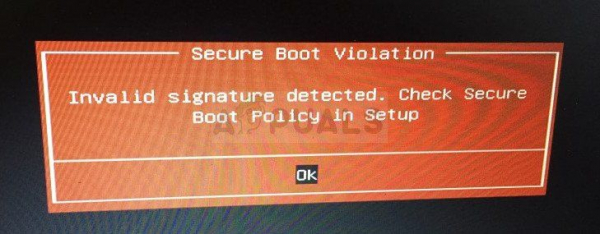« Нарушение безопасной загрузки – обнаружена недопустимая подпись » – это ошибка, которая появляется во время начальной загрузки системы. Вы можете нажать клавишу Enter, чтобы продолжить загрузку, но ошибка по-прежнему будет появляться при каждом запуске.
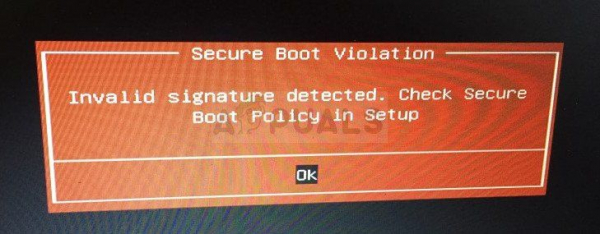
Ошибка очень раздражает, и многие пользователи отчаянно нуждаются в ее решении. К счастью, другие люди нашли свои собственные методы, которые можно использовать для решения проблемы. Обязательно ознакомьтесь с ними ниже и внимательно следуйте инструкциям.
Причины появления «Secure Нарушение загрузки – обнаружена недопустимая подпись »Проблема в Windows?
Этой проблеме, как правило, очень сложно найти причину, учитывая, насколько она неясна и характерна для ASUS и DELL . Однако Secure Boot выделяется как одна из наиболее важных причин. Если вы хотите избавиться от этой проблемы, необходимо отключить безопасную загрузку в настройках BIOS вашего компьютера.
Другой важной причиной является принудительное использование подписи цифровых драйверов , которое работает проверки, которые могут помешать правильной загрузке вашего компьютера. Убедитесь, что вы отключили это, и посмотрите, сохраняется ли проблема!
Решение 1. Отключите безопасную загрузку
Отключение безопасной загрузки на ваш компьютер может легко решить проблему. Несмотря на то, что многие пользователи не хотят входить в BIOS самостоятельно и изменять различные настройки, мы настоятельно рекомендуем вам начать процесс устранения неполадок с помощью этого метода. Вы можете легко устранить ошибку «Нарушение безопасной загрузки – обнаружена недопустимая подпись», если выполните следующие действия!
- Снова включите компьютер и попробуйте войти в настройки BIOS, нажав кнопку Ключ BIOS, так как система вот-вот запустится. Клавиша BIOS обычно отображается на экране загрузки с надписью « Нажмите ___, чтобы войти в программу настройки ». или что-то подобное. Есть и другие ключи. Обычные клавиши BIOS: F1, F2, Del и т. Д.
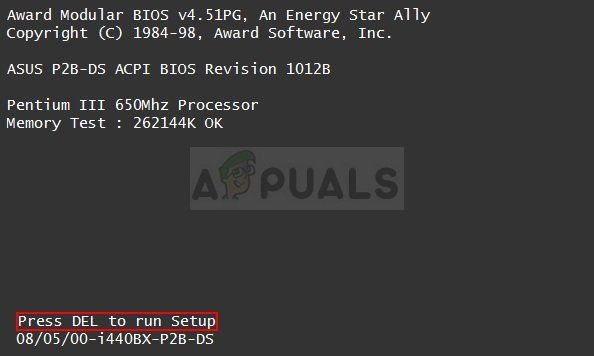
- С помощью клавиши со стрелкой вправо выберите меню Security , когда откроется окно настроек BIOS, с помощью клавиши со стрелкой вниз выберите параметр Конфигурация безопасной загрузки , и нажмите Enter.
- Прежде чем вы сможете использовать это меню, появится предупреждение. Нажмите F10, чтобы перейти в меню конфигурации безопасной загрузки. Должно открыться меню конфигурации безопасной загрузки, поэтому с помощью клавиши со стрелкой вниз выберите Secure Boot и с помощью клавиши со стрелкой вправо измените настройку на Отключить .
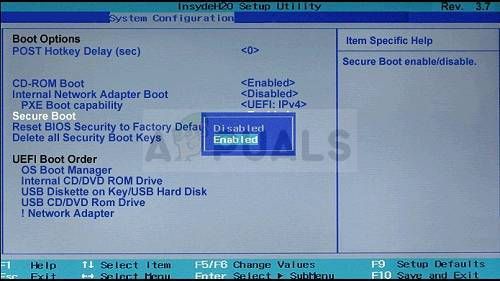
- Перейдите в раздел «Выход» и выберите Выйти из сохранения изменений . Это продолжится с загрузкой компьютера. Проверьте, сохраняется ли проблема.
Решение 2. Удалите KB3084905 Центр обновления Windows
Когда KB3084905 было выпущено обновление для Windows Server 2012 и Windows 8.1, Microsoft объявила, что обновление может вызвать проблемы с безопасной загрузкой на компьютерах, подключенных к тому же контроллеру домена. Самый простой способ решить эту проблему – просто удалить это обновление со своего компьютера, выполнив следующие действия:
- Нажмите кнопку меню «Пуск» и откройте Панель управления , набрав его имя и щелкнув по первому параметру вверху или указав его запись на начальном экране меню «Пуск».
- Переключитесь на Просмотреть как: Категория в правом верхнем углу и нажмите Удалить программу в области «Программы». В правой части экрана вы должны увидеть синюю кнопку Просмотр установленных обновлений , поэтому нажмите на нее.
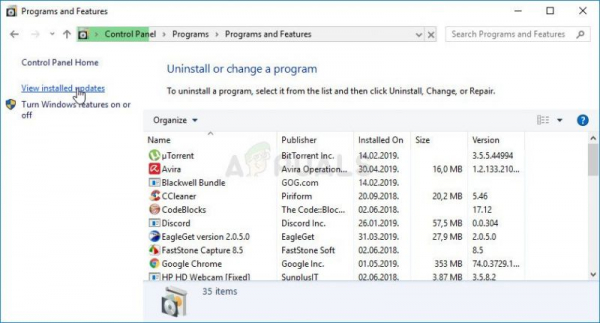
- Теперь вы должны увидеть список всех установленных обновлений Windows для вашего компьютера. Проверьте раздел Microsoft Windows внизу на наличие обновления KB3084905 .
- Прокрутите влево, чтобы проверить Установлено на столбец, в котором должна отображаться дата установки обновления, поэтому убедитесь, что вы нашли обновление, номер базы знаний которого KB3084905 .
- Щелкните обновление один раз и выберите опцию Удалить вверху и следуйте инструкциям, которые появятся на экране, чтобы избавиться от обновления.
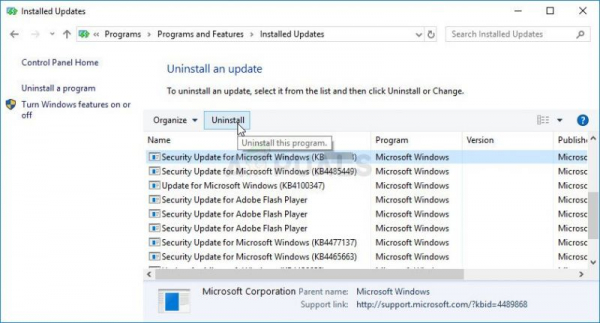
- Подождите, пока Microsoft выпустит новое обновление, которое должно быть установлено автоматически, если вы настроили автоматические обновления Windows. Убедитесь, что во время загрузки по-прежнему возникает проблема «Нарушение безопасной загрузки – обнаружена недопустимая подпись»!
Решение 3. Отключите принудительное использование цифровой подписи драйверов
Этот параметр отключает принудительное использование подписи драйверов, что может быть одной из причин, по которой ваш компьютер не загружается должным образом, поскольку он зависает при проверке одного драйвера. Это решение помогло многим, поэтому обязательно попробуйте его.
- Нажмите кнопку Пуск и нажмите значок cog , чтобы открыть Настройки . Вы также можете выполнить поиск по запросу «Настройки» в строке поиска или использовать комбинацию клавиш Windows + I .
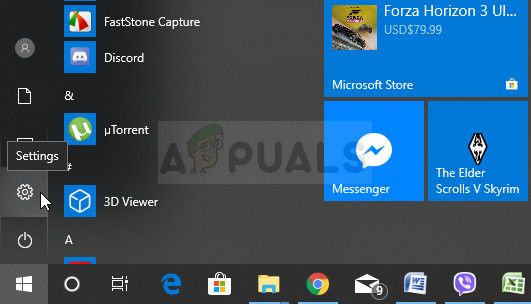
- Прокрутите вниз до нижней части приложения “Настройки” и нажмите Обновление и безопасность .
- Нажмите Восстановление на вкладках, расположенных в левой части экрана Обновление и безопасность .

- Раздел расширенного запуска должен находиться в этом параметре, поэтому найдите его в нижней части вкладки” Восстановление “. Нажмите Перезагрузите сейчас . Должны появиться дополнительные параметры запуска.
После успешного доступа к дополнительным параметрам запуска теперь вы можете свободно перейти к параметрам параметров запуска, следуя инструкциям ниже.
- Щелкните запись Устранение неполадок , расположенную сразу под кнопкой Продолжить в Экран выбора варианта .
- Вы увидите три различных варианта: «Обновить компьютер», «Сбросить настройки компьютера» и «Дополнительные параметры». Нажмите на Кнопка “Дополнительные параметры” .
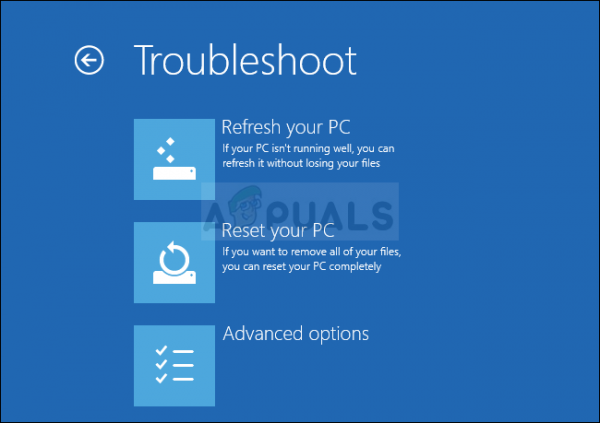
- В разделе “Дополнительно” На экране параметров нажмите Параметры запуска , чтобы открыть для вас список доступных параметров запуска.
- Параметр номер 7 должен быть назван Отключить принудительное использование подписи драйверов . Нажмите на цифру 7 на клавиатуре или используйте функциональную клавишу F7.
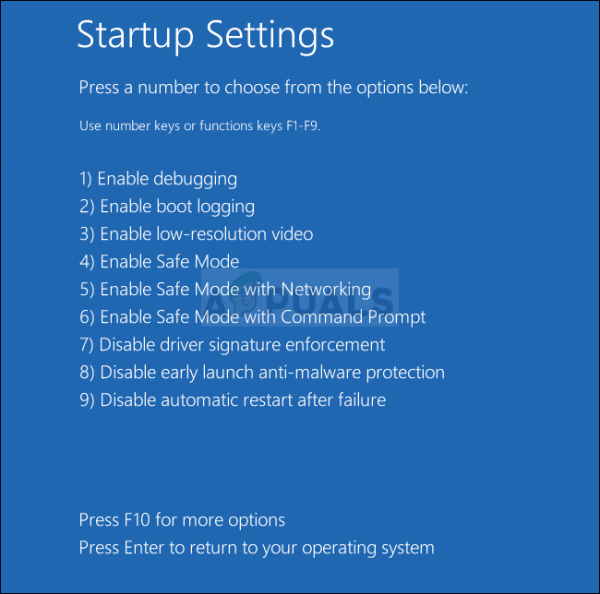
- Нажмите Enter, чтобы вернуться в операционную систему и проверить, появляется ли проблема «Нарушение безопасной загрузки – обнаружена недопустимая подпись» во время загрузки!
Решение 4. Используйте следующую полезную команду
Этот метод довольно популярен из-за своей простоты, и многие люди используют его, чтобы исправить большинство вещей, связанных с рассматриваемой проблемой. . Забавно то, что это работает, и пользователи прокомментировали, что это единственный шаг, который потребовался для решения проблемы. Попробуйте прямо сейчас!
- Найдите « Command Prompt », набрав его либо прямо в меню «Пуск», либо нажав кнопку поиска вправо рядом с ним. Щелкните правой кнопкой мыши первую запись, которая появится как результат поиска, и выберите пункт контекстного меню « Запуск от имени администратора ».
- Кроме того, вы также можете использовать комбинация клавиш с логотипом Windows + R, чтобы открыть диалоговое окно Выполнить . Введите « cmd » в появившемся диалоговом окне и используйте комбинацию клавиш Ctrl + Shift + Enter для командной строки администратора.
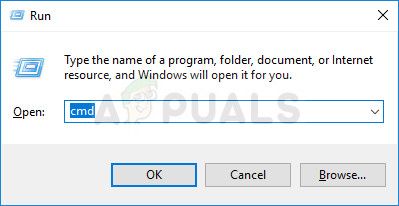
- Введите следующую команду в окне и убедитесь, что вы нажали Enter после ввода. Дождитесь сообщения «Операция успешно завершена» или чего-то подобного, чтобы узнать, что метод сработал.
bcdedit.exe -set loadoptions DISABLE_INTEGRITY_CHECKS
- Попробуйте открыть Google Chrome и проверьте, не слишком ли долго висит сообщение «Установка безопасного соединения»!